Cara Membuat Kuis Untuk Ulangan Matematika Di Microsoft Forms
Kamis, 26 November 2020
Tambah Komentar
Encrypting your link and protect the link from viruses, malware, thief, etc! Made your link safe to visit.
Artikel sebelumnya saya telah membahas tentang cara membuat form biodata siswa peserta ulangan dengan microsoft form. Saya ingatkan kembali bahwa, artikel ini sebagai lanjutan dari artikel tersebut. Dimana saya membuat 2 (dua) buah section yaitu section 1 dan section 2. Pada section 1 saya menyediakan form biodata yang harus diisi siswa sebagai peserta ulangan. Pada section 1 tersebut saya menyediakan isian data berupa:
- Nama Lengkap
- Kelas
- Alamat
- Tanggal Penilaian
Pada artikel tersebut, kita sudah membuat form dengan tipe kuis, bukan form. Ini karena hasil akhir yang diinginkan adalah sebuah kuis. Jelasnya baca kembali artikelnya ya atau bisa baca di sini.
Berikut hasil form biodata yang sudah dibuat pada artikel sebelumnya.
Kalau membuat form dalam beberapa section maka peserta/siswa harus menyelesaikan isian tiap section untuk dapat lanjut ke section berikutnya. Begitupun pada section 1 ini, peserta ulangan harus mengisi biodata terlebih dahulu. Setelah lengkap, peserta dapat klik next/berikutnya untuk lanjut ke section 2.
Artikel kali ini akan fokus pada section 2 yang berisi petunjuk pengerjaan dan soal-soal kuis. Pada kesempatan ini saya akan membahas tentang membuat kuis untuk mata pelajaran Matematika.
Cara Membuat Kuis Untuk Ulangan Matematika Di Microsoft Forms
Mengapa membuat kuis ulangan matematika menggunakan microsoft forms? Pertama tentunya mendapatkan pengalaman baru dalam membuat form. Alasan kedua saya membuat kuis ulangan matematika dengan microsoft form adalah tampilannya lebih menarik dan lebih rapi. Ketiga penulisan soal lebih mudah karena microsoft form memiliki fitur equation layaknya microsoft word. Sehingga mudah sekali untuk menulis simbol-simbol matematika di dalam formnya.
Nah biar gak panjang lebar, langsung saja saya mulai cara membuat kuis ulangan matematika dengan microsoft forms ini.
1. Buka situs microsoft form kemudian sign in/masuk atau buka di sini. Jika belum ada akun silahkan daftar akun microsoft forms.
2. Klik All Apps lalu klik Forms.
3. Klik file forms yang telah dibuat sebelumnya (form biodata siswa), baca di sini.
4. Menambahkan section ke section 2 (section 1 adalah section biodata). Caranya dengan klik Add New pilih Section.
5. Masukkan teks Petunjuk Pengerjaan pada bagian title, sedangkan untuk deskripsi isi dengan deskripsi petunjuk pengerjaannya.
6. Klik add new pilih Choice untuk mulai menambahkan soal berbentuk pilihan ganda
7. Misalkan saya akan membuat soal matematika dengan equation
a. Untuk menggunakan fitur equation dengan klik menu yang titik tiga, klik Math. Fitur Math akan muncul sebagai baris Subtitle.
b. Pada baris subtitle ini ketikkan simbol, bentuk aljabar atau persamaan matematika yang akan dimasukkan.
b. Isi juga pilihan jawaban menggunakan equation. Centang pilihan jawaban yang merupakan kunci jawaban (Correct answer).
c. Saat membuat soal ini, kita dapat berpindah dari equation ke teks dan sebaliknya dengan klik tombol Abc untuk teks dan klik tombol 123 untuk kembali ke fungsi equation.
d. Geser tombol Required supaya soal ini menjadi wajib dijawab.
e. Isi Points untuk soal ini misal soal ini poinnya 4.
8. Selanjutnya saya membuat soal matematika dengan gambar tanpa equation
a. Klik add new lalu pilih Choice untuk membuat soal pilihan ganda.
b. Ketikkan soal kemudian tambahkan gambar/image. Untuk menambahkan gambar dengan klik ikon gambar (insert media) 👉 Image. Pilih satu satu metode upload : ImageSearch, OneDrive, dan Upload. Saya menggunakan metode upload jadi saya klik Upload.
c. Isikan pilihan jawaban. Jika opsi berada dalam mode equation maka klik tombol Abc untuk kembali ke teks dan sebaliknya klik tombol 123 untuk menambahkan equation. Centang pilihan jawaban yang merupakan kunci jawaban (Correct answer).
d. Aktifkan mode Required dan isi point soal misal poins soal adalah 4.
Untuk lebih jelas maka inilah hasil dari contoh soal kuis ulangan matematika di microsoft forms yang sudah dibuat. Soal-soal yang terdapat dalam hasil ini hanya contoh saja.
9. Kuis berhasil dibuat, Klik Forms untuk kembali ke beranda forms.
Cara Menyimpan Pin Form di Microsoft Forms
Pada beranda forms yang memuat form-form yang sudah dibuat, kita dapat memilih form tertentu untuk disimpan di Pinned form supaya mudah dicari terutama form-form terbaru. Untuk melakukan ini dengan cara berikut.
1. Pada form yang akan di-Pin, klik ikon menu titik tiga.
2. Pilih Add to pinned.
3. Klik Tab Pinned untuk melihat form yang sudah disimpan.
Cara Mengganti Tema Form di Microsoft Forms
Sebagai tambahan dari artikel ini saya akan menjelaskan secara singkat mengenai pemilihan tema form dengan cara berikut.
1. Buka form yang akan diatur temanya atau form kuis ulangan matematika ini.
2. Klik menu Theme sehingga muncul beberapa pilihan tema.
3. Klik salah satu tema yang ingin dipakai. Perubahan tema akan langsung terlihat sesaat tema dipilih.
Nah form kuis ulangan matematika kita sudah tampil semakin menarik sesuai keinginan. Masih bingung? silahkan gunakan menu kontak jika ada pertanyaan mengenai pembuatan form ini.
Demikian cara membuat kuis untuk ulangan Matematika dengan Microsoft Forms, semoga bermanfaat.
Link will be apear in 15 seconds.
Well done! you have successfully gained access to Decrypted Link.










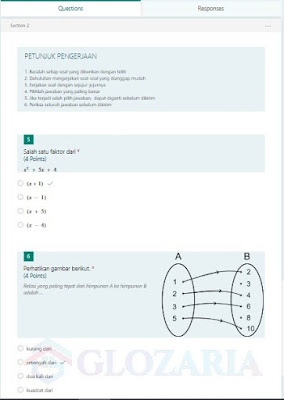




Belum ada Komentar untuk "Cara Membuat Kuis Untuk Ulangan Matematika Di Microsoft Forms"
Posting Komentar